Configuração de Roteamento IPv6 Avançado em Roteadores VPN RV016, RV042, RV042G e RV082
Objetivo
O roteamento avançado oferece a flexibilidade de visualizar as informações de roteamento, bem como de configurar o roteamento estático e dinâmico. O roteamento estático fornece roteamento de rede através de caminhos fixos que são configurados manualmente. As rotas estáticas são as mais simples, mas exigem cuidado, pois são configuradas manualmente. O roteamento dinâmico fornece roteamento de rede por aplicativos de software que aprendem os destinos da rede dinamicamente e anunciam as informações aos outros roteadores.
Este documento explica como configurar o roteamento IPv6 avançado para definir as configurações de roteamento dinâmico e estático em RV016, RV042, RV042G e RV082 VPN Routers.
Dispositivos aplicáveis
•RV016
•RV042
•RV042G
•RV082
Versão de software
•v4.2.1.02
Ativar o roteamento IPv6
Etapa 1. Faça login no utilitário de configuração da Web e escolha Setup > Network. A página Rede será aberta:
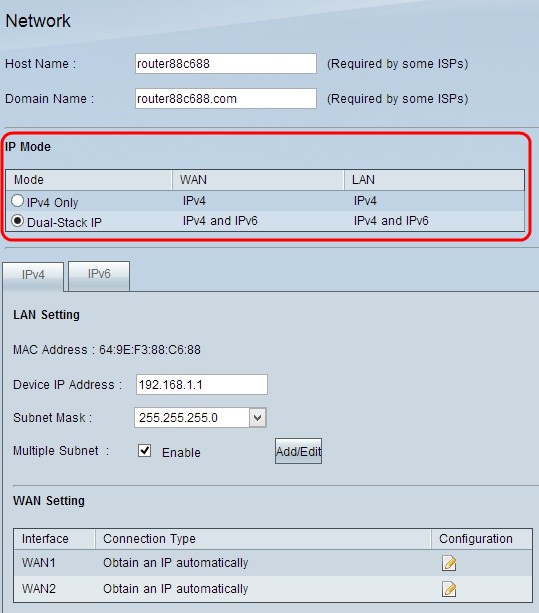
Etapa 2. Clique no botão de opção Dual-Stack IP na área IP Mode para configurar o roteamento IPv6.
Etapa 3. Role para baixo e clique em Save para salvar as configurações.
Configurar o roteamento IPv6 avançado
Etapa 1. Faça login no Utilitário de configuração do roteador e escolha Setup > Advanced Routing. A página Advanced Routing é aberta:

Etapa 2. Clique na guia IPv6. A página IPv6 Advanced Routing é aberta:
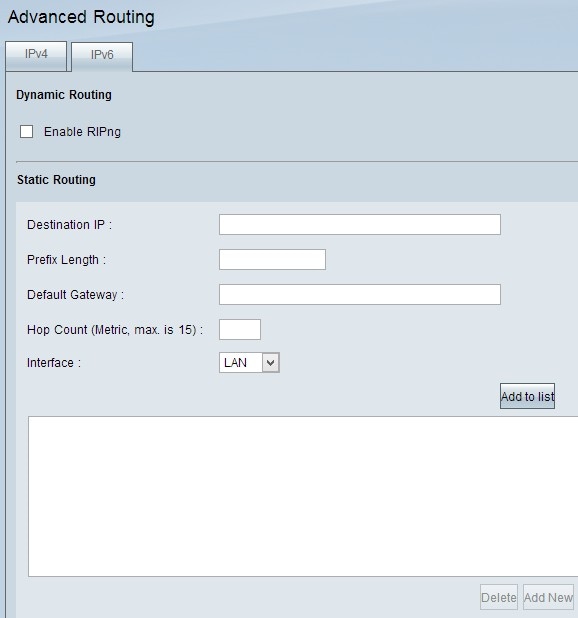
Configurar o roteamento IPv6 avançado dinâmico
O roteamento dinâmico permite que o roteador calcule a melhor rota entre a origem e o destino automaticamente. Ele também permite que o roteador ajuste a tabela de roteamento automaticamente se ocorrer qualquer alteração.

Etapa 1. Marque a caixa de seleção Enable RIPng se desejar habilitar o Roteamento dinâmico no dispositivo. O RIP (Routing Information Protocol) é um protocolo de roteamento dinâmico que permite que o roteador transmita automaticamente suas informações de roteamento com outros roteadores para calcular o melhor caminho entre a origem e o destino e para ajustar a tabela de roteamento se ocorrer alguma alteração.
Etapa 2. Role para baixo e clique em Save para salvar as configurações.
Configurar o roteamento IPv6 estático avançado
O roteamento estático é um recurso avançado e poderoso que permite adicionar manualmente o caminho de roteamento na tabela de roteamento. Os roteadores que usam roteamento estático não podem alterar sua tabela de roteamento automaticamente, mesmo que ocorra uma alteração sem envolvimento manual. As rotas estáticas devem ser configuradas e mantidas pelo administrador da rede. Geralmente é usado para configurar a rede stub e as rotas padrão. Você pode adicionar até 30 rotas estáticas.

Etapa 1. Insira o endereço IPv6 destino da LAN remota no campo Endereço IP destino.
Etapa 2. Insira o tamanho do prefixo do endereço IP de destino no campo Prefixo.
Etapa 3. Insira o endereço IP do roteador para o qual a rota estática específica está configurada no campo Default Gateway (Gateway padrão).
Etapa 4. Digite o número de roteadores ou nós pelos quais o tráfego passa para alcançar o destino no campo Contagem de saltos. A contagem máxima de saltos é 15.

Etapa 5. Escolha a interface apropriada na lista suspensa de interfaces para a qual a rota estática está configurada.
· LAN — A rota estática configurada no roteador obtém a conexão de Internet de um roteador de gateway conectado à LAN.
· WAN 1 — O roteador configurado com rota estática se conecta a outras redes através da conexão com a Internet.
· WAN 2 — O roteador configurado com rota estática se conecta a outras redes através da conexão segura com a Internet.
Etapa 6. Clique em Adicionar à lista. A nova entrada é adicionada à tabela.

Etapa 7.(Opcional) Para excluir uma rota estática da lista, clique na respectiva rota estática e clique em Excluir.
Etapa 8. (Opcional) Para editar a rota estática, clique na respectiva rota estática para selecioná-la e clique em Atualizar para editar as informações.
Etapa 9. (Opcional) Para adicionar uma nova entrada, clique em Add New e siga as etapas anteriores.
Etapa 10. Role para baixo e clique em Save para salvar as configurações.
Histórico de revisões
| Revisão | Data de publicação | Comentários |
|---|---|---|
1.0 |
10-Dec-2018 |
Versão inicial |
 Feedback
Feedback